La funzionalità Autenticazione (Authentication) consente di impostare la modalità di autenticazione per un utente aziendale.
- Nel portale dell'azienda, passare ad .
- Nel menu a sinistra, fare clic su Gestione utenti (User Management) e quindi sulla scheda Autenticazione (Authentication). Viene visualizzata la schermata seguente:
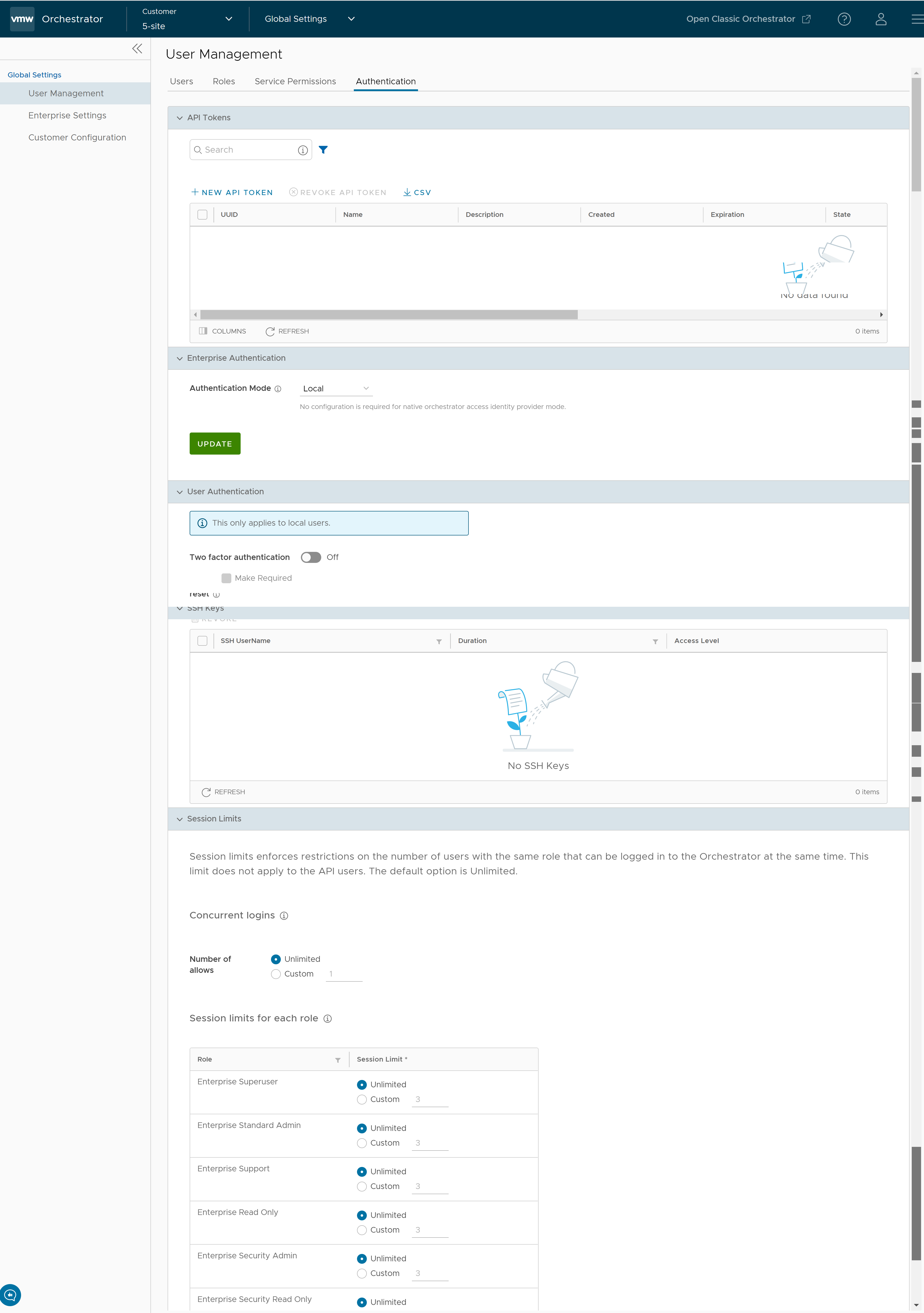
Token API (API Tokens)
È possibile accedere alle API di Orchestrator utilizzando l'autenticazione basata su token, indipendentemente dalla modalità di autenticazione. È possibile visualizzare i token API emessi per gli utenti aziendali. Se necessario, è possibile revocare i token API.
session.options.enableApiTokenAuth su
False.
| Opzione | Descrizione |
|---|---|
| Cerca | Immettere un termine di ricerca per cercare il testo corrispondente nella tabella. Utilizzare l'opzione di ricerca avanzata per limitare i risultati della ricerca. |
| Nuovo token API | Fare clic per creare un nuovo token API. Nella finestra Nuovo token (New Token), immettere Nome (Name) e Descrizione (Description) per il token, quindi scegliere la Durata (Lifetime) dal menu a discesa. Fare clic su Salva (Save). |
| Revoca token API | Selezionare il token e fare clic su questa opzione per revocarlo. Solo un superuser operatore o l'utente associato a un token API può revocare il token. |
| CSV | Fare clic su questa opzione per scaricare l'elenco completo dei token API nel formato di file .csv. |
| Colonne | Fare clic e selezionare le colonne da visualizzare o nascondere nella pagina. |
| Aggiorna (Refresh) | Fare clic per aggiornare la pagina in modo da visualizzare i dati più recenti. |
Per informazioni sulla creazione e il download dei token API, vedere l'argomento Token API nella Guida dell'operatore di VMware SD-WAN.
Autenticazione Enterprise (Enterprise Authentication)
- Locale (Local): questa è l'opzione predefinita e non richiede alcuna configurazione aggiuntiva.
- Single Sign-On: Single Sign-On (SSO) è un servizio di autenticazione dell'utente e della sessione che consente agli utenti di SD-WAN Orchestrator di accedere a SD-WAN Orchestrator con un singolo set di credenziali per accedere a più applicazioni. L'integrazione del servizio SSO con SD-WAN Orchestrator migliora la sicurezza dell'autenticazione per gli utenti di SD-WAN Orchestrator e consente a SD-WAN Orchestrator di autenticare gli utenti provenienti da altri provider di identità (IDP) basati su OpenID Connect (OIDC).
Per abilitare Single Sign-On (SSO) per SD-WAN Orchestrator, è necessario configurare un provider di identità (IDP) con i dettagli di SD-WAN Orchestrator. Attualmente sono supportati i provider di identità seguenti. Fare clic su ciascuno dei link seguenti per istruzioni dettagliate su come configurare un'applicazione OpenID Connect (OIDC) per SD-WAN Orchestrator in vari provider di identità:È possibile configurare le opzioni seguenti quando si imposta la Modalità di autenticazione (Authentication Mode) su Single Sign-On.
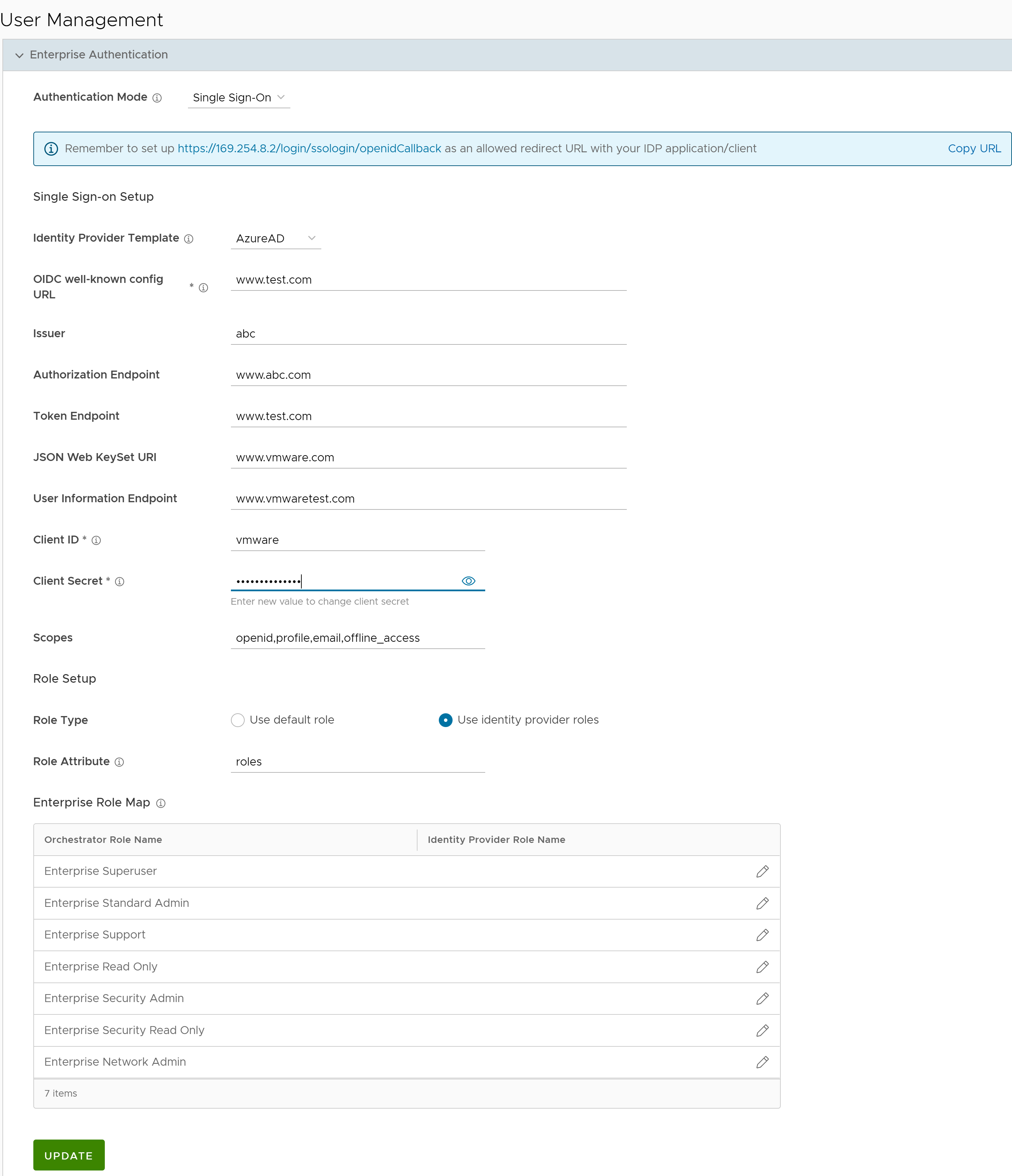
Opzione Descrizione Modello provider di identità Dal menu a discesa selezionare il provider di identità (IDP) preferito configurato per Single Sign-On. Nota: È inoltre possibile configurare manualmente i propri provider di identità selezionando Altri (Others) dal menu a discesa.ID organizzazione Questo campo è disponibile solo quando si seleziona il modello VMware CSP. Immettere l'ID dell'organizzazione fornito dal provider di identità nel formato: /csp/gateway/am/api/orgs/<full organization ID>. Quando si accede alla console di VMware CSP, è possibile visualizzare l'ID organizzazione a cui si è connessi facendo clic sul proprio nome utente. Sotto il nome dell'organizzazione viene visualizzata una versione abbreviata dell'ID. Fare clic sull'ID per visualizzare l'ID dell'organizzazione completo.URL di configurazione OIDC noto Immettere l'URL di configurazione di OpenID Connect (OIDC) per il proprio provider di identità. Ad esempio, il formato dell'URL per Okta sarà: https://{oauth-provider-url}/.well-known/openid-configuration.Emittente Questo campo viene compilato automaticamente in base al provider di identità selezionato. Endpoint di autorizzazione Questo campo viene compilato automaticamente in base al provider di identità selezionato. Endpoint token Questo campo viene compilato automaticamente in base al provider di identità selezionato. URI set di chiavi Web JSON Questo campo viene compilato automaticamente in base al provider di identità selezionato. Endpoint informazioni utente Questo campo viene compilato automaticamente in base al provider di identità selezionato. ID client Immettere l'identificatore del client fornito dal proprio IDP. Segreto client Immettere il codice del segreto client fornito dal proprio provider di identità, utilizzato dal client per scambiare un codice di autorizzazione per un token. Ambiti Questo campo viene compilato automaticamente in base al provider di identità selezionato. Tipo di ruolo Selezionare una delle due opzioni seguenti: - Usa ruolo predefinito
- Usa ruoli provider di identità
Attributo ruolo Immettere il nome del set di attributi nel provider di identità per restituire i ruoli. Mappa ruoli aziendali Mappare i ruoli forniti dal provider di identità a ciascuno dei ruoli utente aziendali. Fare clic su Aggiorna (Update) per salvare i valori immessi. La configurazione dell'autenticazione SSO è completa in SD-WAN Orchestrator.
Autenticazione utente (User Authentication)
Chiavi SSH (SSH Keys)
È possibile creare una sola chiave SSH per utente. Fare clic sull'icona Informazioni utente (User Information) in alto a destra nella schermata e quindi fare clic su per creare una chiave SSH.
In qualità di cliente, è inoltre possibile revocare una chiave SSH.
Fare clic sull'opzione Aggiorna (Refresh) per aggiornare la sezione e visualizzare i dati più recenti.
Per ulteriori informazioni, vedere Aggiunta di una chiave SSH.
Limiti di sessione (Session Limits)
session.options.enableSessionTracking su
True.
| Opzione | Descrizione |
|---|---|
| Accessi simultanei | Consente di impostare il limite di accessi simultanei per utente. Per impostazione predefinita, è selezionata l'opzione Illimitato (Unlimited) che significa che sono consentiti accessi simultanei illimitati. |
| Limite di sessione per ogni ruolo | Consente di impostare un limite per il numero di sessioni simultanee in base al ruolo utente. Per impostazione predefinita, è selezionata l'opzione Illimitato (Unlimited), a indicare che per il ruolo sono consentite sessioni illimitate.
Nota: In questa sezione vengono visualizzati i ruoli già creati dall'azienda nella scheda
Ruoli (Roles).
|
Fare clic su Aggiorna (Update) per salvare i valori selezionati.